
КАТЕГОРИИ:
Архитектура-(3434)Астрономия-(809)Биология-(7483)Биотехнологии-(1457)Военное дело-(14632)Высокие технологии-(1363)География-(913)Геология-(1438)Государство-(451)Демография-(1065)Дом-(47672)Журналистика и СМИ-(912)Изобретательство-(14524)Иностранные языки-(4268)Информатика-(17799)Искусство-(1338)История-(13644)Компьютеры-(11121)Косметика-(55)Кулинария-(373)Культура-(8427)Лингвистика-(374)Литература-(1642)Маркетинг-(23702)Математика-(16968)Машиностроение-(1700)Медицина-(12668)Менеджмент-(24684)Механика-(15423)Науковедение-(506)Образование-(11852)Охрана труда-(3308)Педагогика-(5571)Полиграфия-(1312)Политика-(7869)Право-(5454)Приборостроение-(1369)Программирование-(2801)Производство-(97182)Промышленность-(8706)Психология-(18388)Религия-(3217)Связь-(10668)Сельское хозяйство-(299)Социология-(6455)Спорт-(42831)Строительство-(4793)Торговля-(5050)Транспорт-(2929)Туризм-(1568)Физика-(3942)Философия-(17015)Финансы-(26596)Химия-(22929)Экология-(12095)Экономика-(9961)Электроника-(8441)Электротехника-(4623)Энергетика-(12629)Юриспруденция-(1492)Ядерная техника-(1748)
Запрос-Создать-Конструктор. 2. У діалоговому вікні «Добавление таблицы» виберемо всі три таблиці
|
|
|
|
2. У діалоговому вікні «Добавление таблицы» виберемо всі три таблиці. Для додавання потрібних полів достатньо двічі клацнути на кожному з цих полів у відповідних таблицях.
3. Для зміни назви поля «Найменування клієнта» на «Клієнт» треба встановити курсор миші у відповідне поле та клавіши Shift+F2.
4. В діалоговому вікні «Область ввода» встановити курсор до назви поля, ввести потрібну назву та поставити двокрапку. Аналогічно перейменувати «Найменування товару» на «Товар».
5. Для створення поля «Сума замовлення» треба перемножити ціну з таблиці «Довідник товарів» на кількість з таблиці «Дані про замовлення».
6. Скористуємось будівником виразів: клацнути на пустому полі, натиснути кнопку  (або ПКМ на пустому полі та вибрати «Построить»).
(або ПКМ на пустому полі та вибрати «Построить»).

7. В діалоговому вікні «Построитель выражений» ввести: Сума замовлення:
8. Перейти до таблиці Довідник товарів – вставити Ціна – вставитизнак множення *;
9. Перейти до таблиці Дані про замовлення – вставити Кількість».

10.Для сортування по датах, в середині по клієнтах, а потім по товарах треба в рядку «Сортировка:» під необхідними полями вибрати «по возрастанию» або «по убыванию».
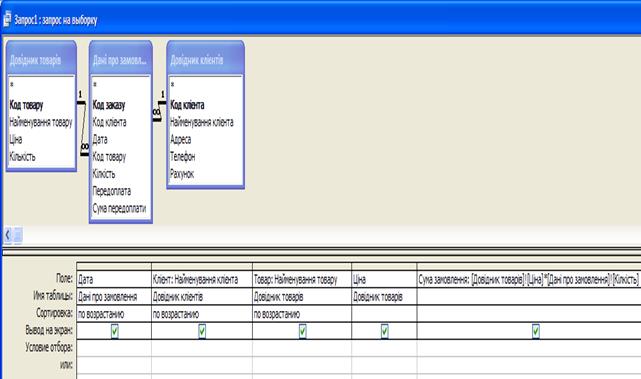
11. Для запуску запиту натиснути  (або «Запрос – Запуск», або змінити вид).
(або «Запрос – Запуск», або змінити вид).
12. Якщо результат не задовольняє, то повертаємося до конструктору (змінити вид) та вносимо потрібні зміни, якщо ж задовольняє, то закриваємо вікно.
13. На запитання програми щодо збереження зміни макету або структури об’єкту натискаємо «Да», у вікні «Сохранение» вводимо ім'я запиту «Замовлення» та натиснемо «ОК».
14. Створений запит має вгляд в якому обрані поля Дата, Клієнт, Товар, Ціна та створене обчислювальне поле Сума замовлення.
|
|
|
15. Виконано сортування по датах, всередині по клієнтах, потім по товарах.
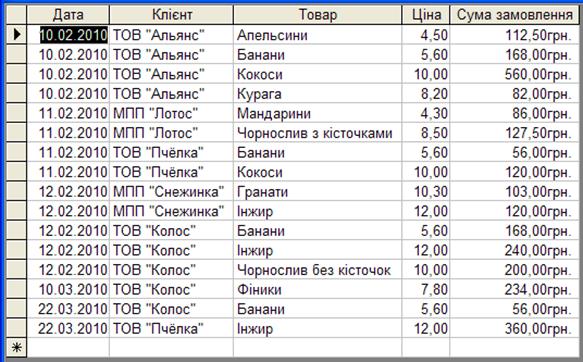
Приклад 2. Створити запит на вибірку «Замовлення чорносливу», в результаті виконання якого з БД вибирається інформація: Товар, Клієнт, Сума замовлення чорносливу.
|
|
|
|
|
Дата добавления: 2014-11-06; Просмотров: 312; Нарушение авторских прав?; Мы поможем в написании вашей работы!